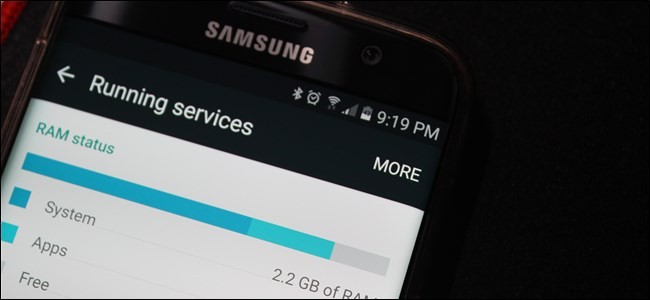Android a făcut întotdeauna notificăriîn mod constant peste diferitele sale iterații. În Android Lollipop și Marshmallow, notificările s-au îmbunătățit, oferind utilizatorilor un control granular specific asupra notificărilor pentru fiecare aplicație instalată pe dispozitivul dvs.
LEGATE DE: Cum să gestionați, personalizați și blocați notificările în Android Nougat
În timp ce acest post se concentrează în mod special pe Lollipop(Android 5.x) și Marshmallow (Android 6.x), Nougat (Android 7.x) preia controlul notificărilor și mai departe. Pentru o privire detaliată despre cum să controlați mai bine notificările în Nougat, consultați aici.
Gestionați notificările din ecranul de blocare
Începând cu Lollipop, notificările sunt încăaccesibilă din bara de stare, dar s-au mutat și în față și în centru pe ecranul de blocare. Puteți atinge de două ori o notificare specifică pentru a deschide aplicația (va trebui să deblocați dispozitivul mai întâi) sau să le îndepărtați de pe ecranul de blocare exact așa cum v-ar face în vechiul sertar.

De asemenea, vă puteți extinde notificările prinapăsând și trăgând în jos. În unele aplicații, acest lucru vă va oferi o privire mai detaliată asupra notificării, în timp ce altele (cum ar fi aplicațiile de muzică sau video) vă vor oferi controale de redare.

Atingerea butonului „notificări clare” din dreapta-jos face tot să dispară.
Personalizați notificările din Setările Android
Pe lângă această nouă funcționalitate, Lollipopa încorporat câteva opțiuni de notificări noi, foarte solide. Dacă glisați în jos din bara de stare, apoi apăsați pictograma roată din partea de sus, puteți deschide rapid setările generale.

Când se deschid setările, atingeți „Sunet și notificare”.

Pagina rezultată are patru opțiuni în subTitlu „Notificare”. Setarea luminii de notificare a impulsului este explicativă: va aprinde intermitent o lumină LED pe telefonul dvs. oricând aveți o notificare. În plus, nu trebuie să vă faceți griji cu privire la setările de acces la notificări - o aplicație vă va solicita dacă are nevoie de ele.

Dacă apăsați pe „Când dispozitivul este blocat”, vedeți totuși trei opțiuni. În mod implicit, atât Lollipop cât și Marshmallow vor afișa tot conținutul notificărilor pe ecranul de blocare.
Puteți dezactiva complet ecranul de blocarenotificări apăsând „Nu afișați deloc notificări.” Acest lucru vă permite să restabiliți un pic de confidențialitate de la tehnologia fluieră - nimeni nu vă poate vedea e-mailurile și mesajele text doar uitându-vă la ecranul de blocare.

Atingeți „Ascundeți conținutul notificărilor sensibile” și dvs.nu va mai putea vedea ce se joacă pe Pandora, ce spun oamenii în mesaje și texte instantanee, cine vă trimite e-mail și multe altele. Este o caracteristică transparentă de confidențialitate, care permite dispozitivului să vă anunțe despre lucrurile care au nevoie de atenția dvs. fără să dezvălui ce spune sau cine a scris-o.
Pentru referință, iată un set normal de notificări pe ecranul de blocare:

… Și aici sunt aceleași notificări cu „Ascundeți conținutul notificării sensibile” activat:
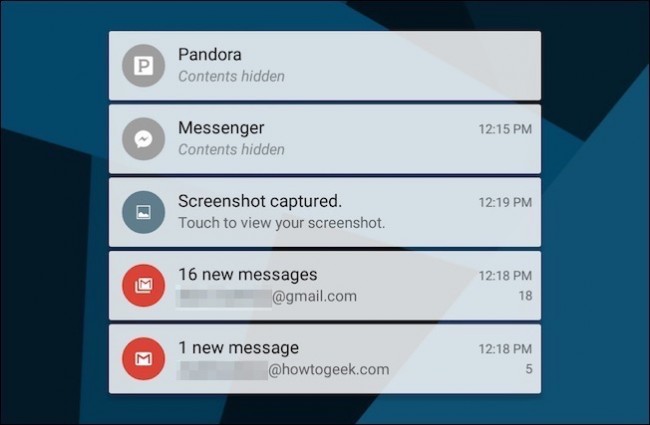
Dezactivați notificările, aplicația după aplicație
Dacă o aplicație vă trimite în mod regulat notificărinu doriți să vedeți, accesați setările aplicației și vedeți dacă există o opțiune de a le dezactiva. Acesta este, de obicei, cel mai bun mod de a împiedica o aplicație să vă trimită notificări.
Din păcate, unele aplicații insistă să vă atragă atenția. Notificările de pe Facebook Messenger, de exemplu, nu pot fi dezactivate - pot fi redate cu o reactivitate de până la 24 de ore.

Android Lollipop a adus un pic de sănătate și reasigurare în acest domeniu prin introducerea abilității de a bloca notificările din orice aplicație. Această setare este disponibilă și pe Marshmallow.
Când atingeți „Notificări pentru aplicații” pe ecranulEcran Setări notificare, vi se prezintă o listă derulabilă cu toate aplicațiile instalate. Dacă parcurgem aplicația Messenger menționată, vă putem arăta cum funcționează. Merită menționat faptul că, în timp ce Lollipop împarte lista în secțiuni alfabetice, Marshmallow elimină sub-rubricile în locul unei liste simple alfabetizate.

Puteți efectua ajustări fine ale modului în care o aplicațiete greseste. Puteți bloca complet notificările, astfel încât există pe dispozitivul nostru fără să vă amintiți constant de acest fapt. Și, de asemenea, puteți marca aceste notificări drept „sensibile” și / sau „prioritate”.
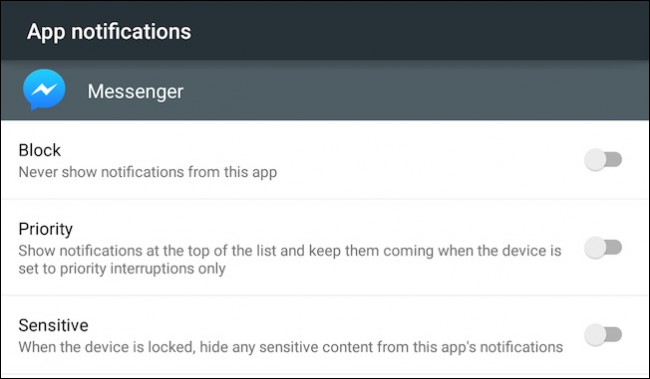
Setările de sensibilitate ne permit să forțăm anumite aplicațiiascundeți conținutul lor pe ecranul de blocare, așa că dacă doriți de fapt să vedeți cine trimite prin e-mail, puteți, dar dacă nu doriți să vedeți previzualizări de text sau Messenger, puteți să le atribuiți special pentru a le ascunde conținutul.
LEGATE DE: Setările confuze „Nu deranjați” de pe Android, explicate
Întreruperile prioritare se referă la ce aplicații vă pot notifica atunci când nu deranjați. Dacă o aplicație este marcată drept prioritate, aceasta va apărea dacă setarea „Nu vă deranjați” este „Prioritate”.
În Marshmallow, această secțiune include și unopțiunea „Permite aruncarea aruncării de vedere”. Această caracteristică a fost introdusă în Android 6.0 și permite o notificare să apară pe deasupra altor aplicații, astfel încât să poți verifica rapid fără a părăsi aplicațiile prim-plan.

În cele din urmă, unele aplicații pot avea un set de setări în colțul din dreapta sus al ferestrei sale de notificări pentru aplicații. Acest lucru vă va duce la setările de notificare din aplicația respectivă.
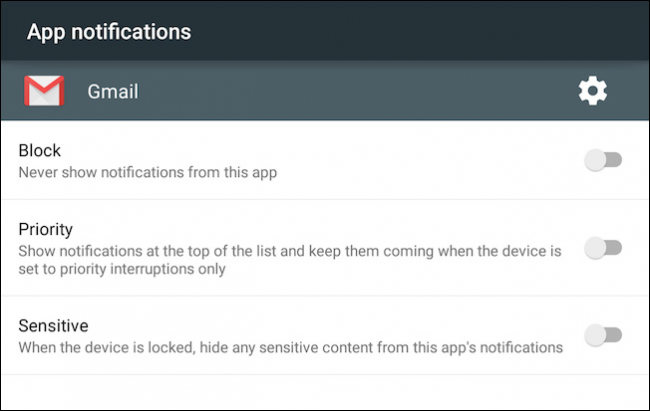
Ace de Marshmallow in the Hole
Marshmallow are, de asemenea, un singur manșon pe care nu îl veți găsi pe Lollipop când vine vorba de notificări.

Când obțineți un lucru enervant sau deranjantaplicația și trebuie să o tăceți rapid, doar apăsați-o lung și atingeți „i” bula. Boom: sunteți dus imediat la setările de notificare ale aplicației, de unde o puteți bloca bine.
Setările actuale de notificare pentru Android adaugă unmultă flexibilitate în modul în care vă avertizează pe întregul sistem. Nu mai trebuie să deschideți fiecare aplicație și apoi să-i deschideți preferințele pentru setările de notificare. Puteți face asta în continuare, dar includerea Lollipop în setările de notificare a aplicației înseamnă că aveți un control sistematic asupra a tot.